【超オススメ】無料でMXFをMP4に変換する方法
MXFはSony、Panasonic、Canonなどプロ用のデジカメで撮ったより高画質の動画に対応できるよう作られた動画形式です。プロ用に設計されているため、一般的なデバイスやソフトはMXFの再生または編集に対応できないことが多いです。その場合、MXF動画をMP4などの汎用動画形式に変換する必要があります。本文では、気軽にMXFをMP4に変換する方法を詳しくご紹介しますので、Sonyなどのデジタルビデオカメラで撮ったMXF動画を扱いたいなら、ぜひご参照ください。

一番お薦め!Vidmore 動画変換でMXFをMP4に変換
Vidmore 動画変換は優れた動画変換ツールとして、MXF動画を含む、AVI、MP4、MOV、WMVなど多くの動画ファイルを高画質に変換できます。また、動画カット、結合、回転、エフェクト調整など多彩な動画編集機能が内蔵されているので、最適な動画効果を与えてくれます。では、この専門的な動画変換ソフトを使って、MXFをMP4に変換してみましょう。
Step 1、ソフトをインストール
以下の「無料ダウンロード」ボタンをクリックして、このMXF MP4 変換ソフトをお使いのパソコンにダウンロードして、インストールしてください。
Step 2、MXFファイルを追加
そして、ソフトを実行したら、インターフェース画面で「+」アイコンをクリックして、MXFファイルをソフトに追加します。

Step 3、MXF動画を編集
必要なら、変換する前に「編集」ボタンをクリックして、MXF動画を回転・クロップしたり、動画のコントラスト、彩度、明るさなどを調整したり、字幕やオーディオを追加したりすることで、動画の編集を自由に行いましょう。

Step 4、MXF動画をカット
また、「カット」ボタンをクリックすると、開始時間と終了時間を選択することで特定なシーンを残ったり、不要な部分を取り除いたり、セグメントを追加したりすることも可能です。
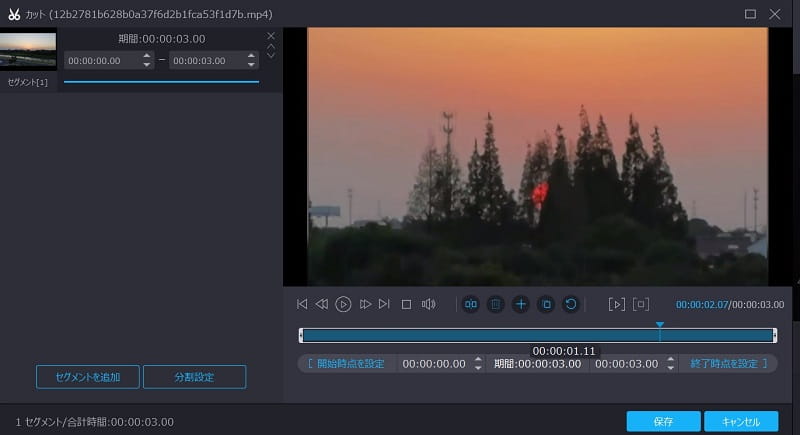
Step 5、出力形式を選択
それから、インタフェースにある「出力形式」のプルダウンメニューから、出力形式のMP4を選択して、また、保存先を選択してから、「すべて変換」ボタンを押せば、MXFからMP4への変換が始まります。

完全無料!MFXからMP4に変換できるオンラインサイト
もしソフトをダウンロードしたくないなら、Vidmore フリーオンライン動画変換を推薦します。このサイトは完全無料でMXF動画をMP4やAVI、MOV、WMV、FLVなどの動画形式に変換できるほか、MXF動画から音声を抽出して、WAV、MP3、AACなどの音声ファイルに変換するのもサポートします。また、MXFを変換する前に、出力形式の解像度やビットレート、フレームレート、品質などもカスタマイズできます。
ステップ 1、ファイルを追加
Vidmore フリーオンライン動画変換にアクセスして、「変換するファイルを追加」ボタンをクリックしてから、出た画面で変換したいMXFファイルを選択してサイトにロードします。
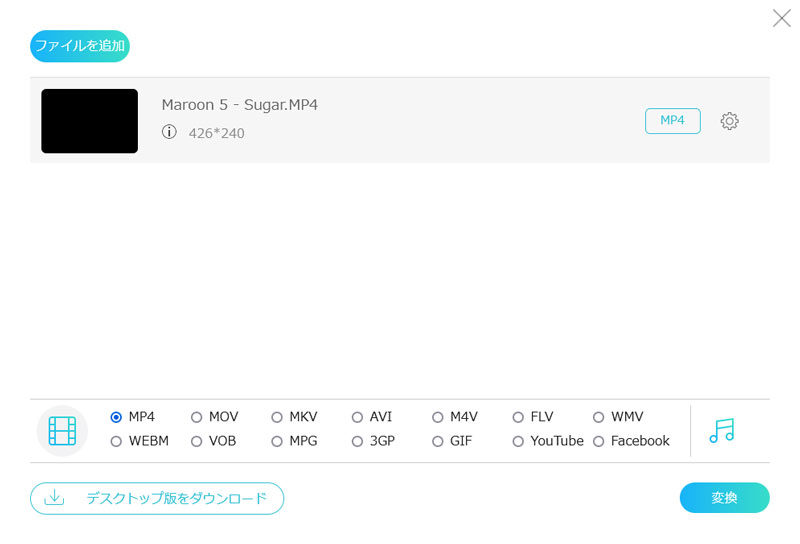
ステップ 2、出力形式を選択
そして、画面下部にある出力形式からMP4を選択してください。また、変換する前に、歯車アイコンを押して、出力の動画を設定可能です。
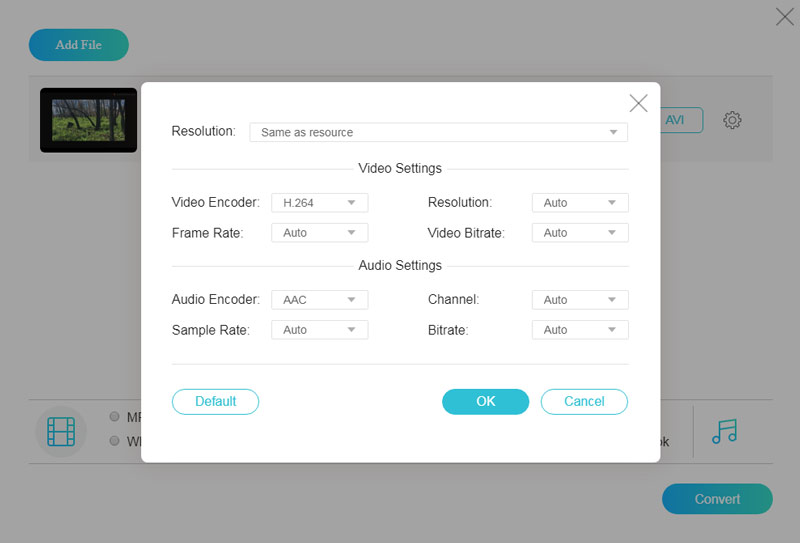
ステップ 3、MXFをMP4に変換
最後、「変換」ボタンをクリックして、保存先を決めてから、MXFをMP4に変換し、パソコンにダウンロードされます。
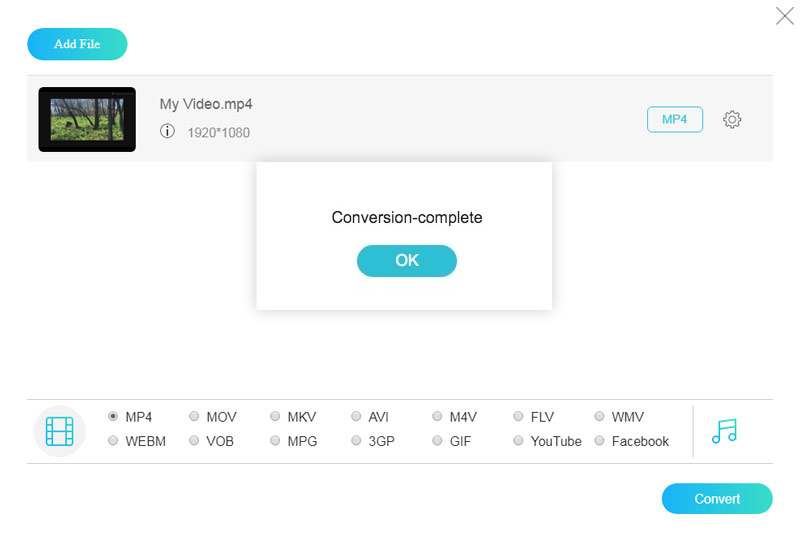
Vidmore フリーオンライン動画変換はバッチ変換をサポートしていて、より効率的にビデオを変換できます。
結論
本文では、MXF動画をMP4に変換できるソフト及びオンラインサイトをご紹介しました。これからは、SonyやCanonなどのデジカメで撮ったMXF動画を再生、または編集したい場合、上記で述べたツールを試して、MXFをMP4などの汎用動画形式に変換してみてください。もし、動画の変換または編集についてもっと知りたいなら、ぜひAVI 圧縮のガイド、MOV AVI 変換のガイドまでご参照ください。
よくある質問(FAQ)
Q1.MXFとMP4の違いは何ですか。
MXFは主に放送局やプロダクション企業などが利用することを想定して開発したコンテナフォーマットです。映像だけでなく音声やキャプションも記録でき、チャプター構成も保存できます。しかし、パソコンの標準メディアプレーヤーでは再生できません。
MP4は高い圧縮率にほぼ全てのデジタル製品・ソフトに対応できるため、動画作成と編集に幅広く利用されているビデオフォーマットです。画質はMXFの方が優れたが、汎用性と圧縮率はMP4の方が優秀です。
Q2.スマホでMXF動画を再生可能ですか。
残念ですが、MXF動画は汎用性の低いため、Sony、Panasonic、Canon等のデジカメ製造会社の製品のみ対応しています。一般的なスマホではMXF動画を再生できません。でも、MXF動画を汎用の動画形式に変換すれば、どんなスマホでも再生できるようになれるのでしょう。
Q3.MXFを他の動画に変換すると、画質が劣化しますか。
はい、そうです。MXF動画はMP4、AVI、FLVのような一般的な動画形式に変換する場合、その画質は多少に劣化しますが、圧縮率によって、劣化する程度も違います。そのため、なるべく圧縮率の低い動画コーデック(例えば、H.265)に変換してみてください。

 無料でMKVからMP3への変換方法を詳説!
無料でMKVからMP3への変換方法を詳説! 4K 動画を編集する最適なソフト おすすめ
4K 動画を編集する最適なソフト おすすめ 2023年おすすめ|Xvidを変換できるツール
2023年おすすめ|Xvidを変換できるツール